Hvordan markere og dra og slipp uten å holde museknappen nede i Windows

Hvis du bruker en berøringsplate eller styreflate, eller hvis du har leddgikt eller andre problemer når du bruker en mus, Det kan hende du finner det vanskelig å holde den primære museknappen nede og flytte musen samtidig for å velge tekst og flytte elementer.
Det er imidlertid en innebygd funksjon i Windows kalt ClickLock som lar deg holde kort Den primære museknappen, flytt musen for å velge tekst eller flytte et element, og klikk deretter på museknappen igjen for å avslutte valget eller flytte. Vi viser deg hvordan du aktiverer denne funksjonen.
Trykk på "Windows-tasten + X" for å få tilgang til Power User- eller Win + X-menyen. Velg "Kontrollpanel" fra popup-menyen.
MERK: Det finnes også andre metoder for å få tilgang til Win + X-menyen.
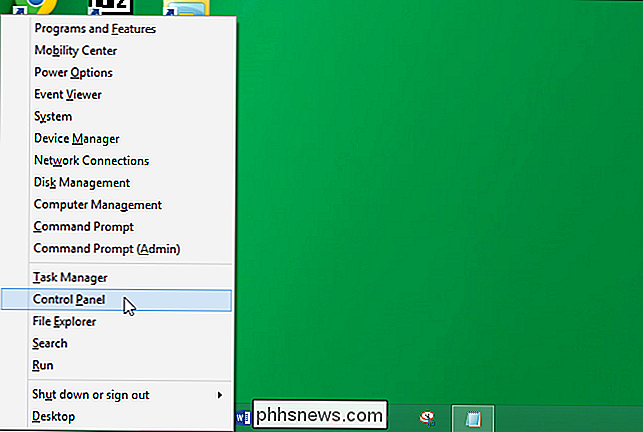
På skjermbildet "Kontrollpanel" klikker du på "Maskinvare og lyd."
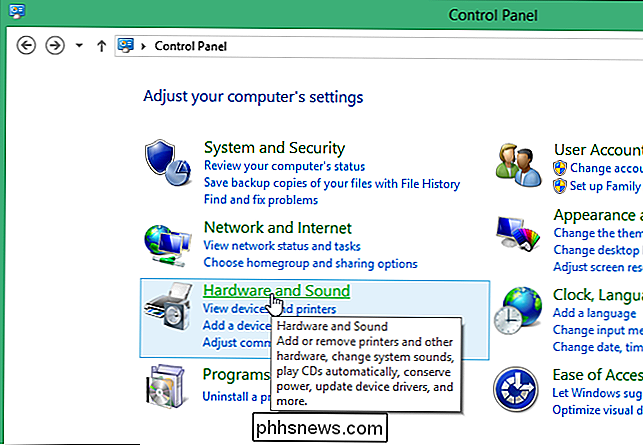
Under "Enheter og skrivere", på skjermen "Maskinvare og lyd", klikker du på "Mus".
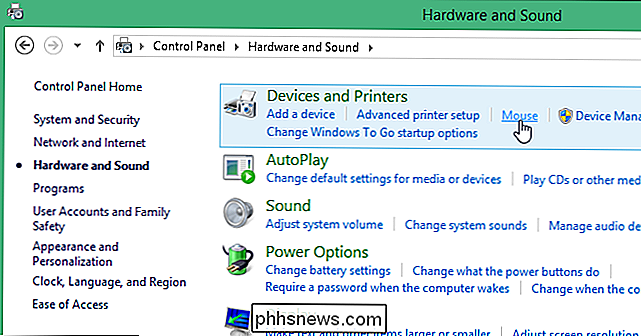
MERK: Menyen "Vis etter" lar deg vise alle "Kontrollpanel" -elementene i en liste med store eller små ikoner
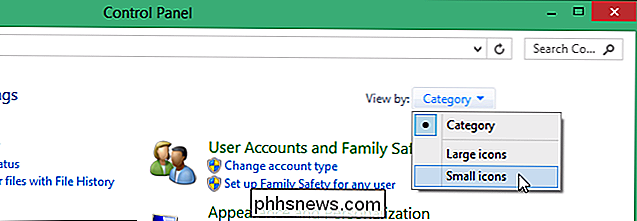
Hvis du ser på "Kontrollpanel" -elementene med store eller små ikoner, klikker du på "Mus" i listen.
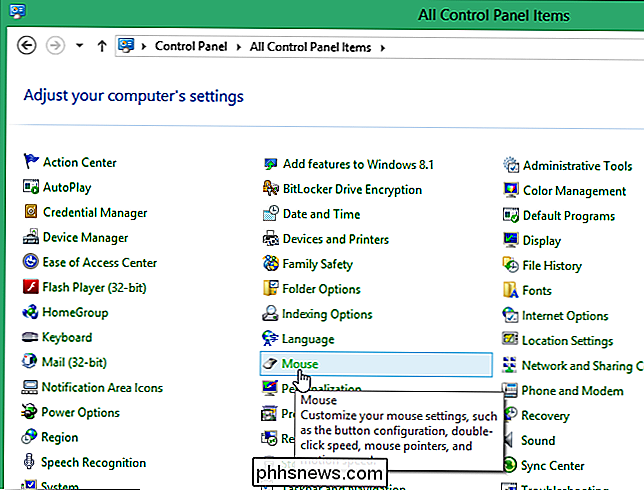
I dialogboksen "Musegenskaper" må du kontrollere at "Knapper" -fanen er aktiv . I «ClickLock» -delen velger du «Slå på ClickLock» -kontrollen, så det er et merke i boksen, og klikk deretter på "Settings" -knappen.
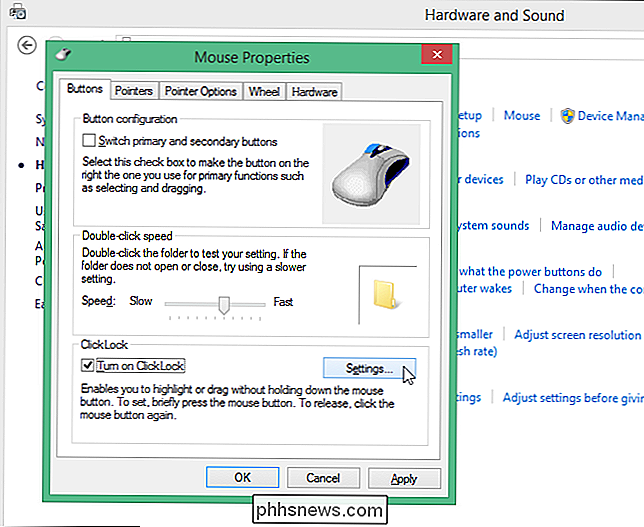
Dialogboksen "Settings for ClickLock" viser, slik at du kan angi hvor lenge du trenger å holde nede museknappen før du klikker "låst." Klikk og dra glidebryteren til den ene siden eller den andre for å forkorte eller lengre mengden tid som kreves for å låse klikket. Klikk på "OK" for å godta endringen og lukk dialogboksen "Settings for ClickLock".
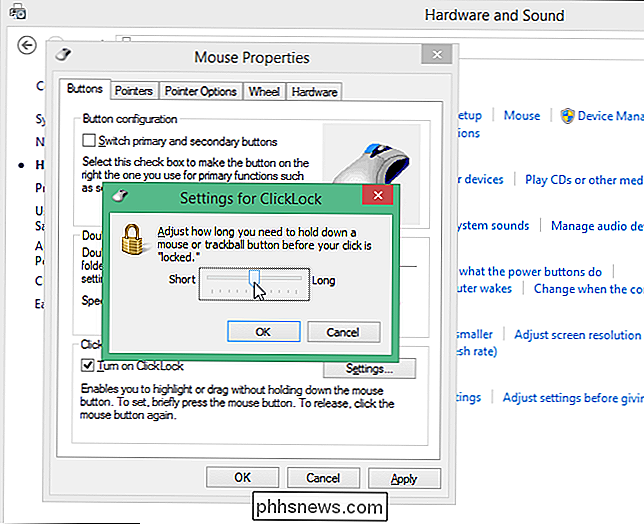
Klikk "OK" på dialogboksen "Musegenskaper" for å lukke den.
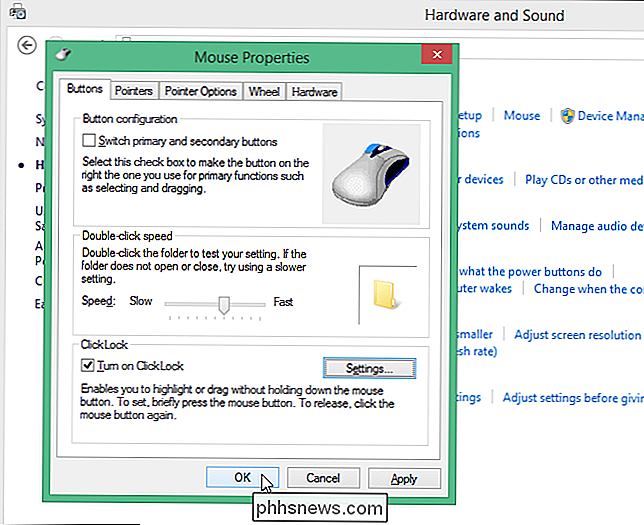
Lukk vinduet "Maskinvare og lyd" ved å Klikk på "X" øverst i høyre hjørne.
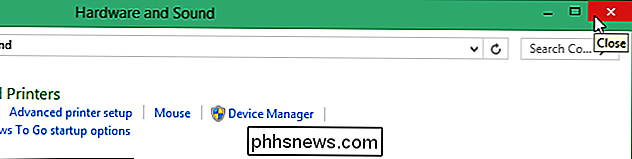
Nå, når du vil velge tekst eller flytte et element som et vindu, klikker du ganske enkelt og holder den primære museknappen nede og la den opp. Flytt musen for å velge teksten eller flytte elementet. Når du er ferdig med valget eller bevegelsen, klikker du på den primære museknappen igjen.
For å slå av ClickLock-funksjonen, fjerner du avmerkingsboksen Slå på ClickLock i dialogboksen "Musegenskaper". Denne funksjonen er også tilgjengelig i Windows 7, Vista og til og med XP.

Last opp filer raskere med dra og slipp i Google Chrome
Det er ikke noe mer irriterende enn å lagre en fil et sted på harddisken din, og da må du bla etter den filen igjen når du prøver å laste den opp et sted på nettet. Heldigvis gjør Google Chrome denne prosessen mye lettere. Merk: dette kan potensielt fungere i Firefox 4, men vi tok ikke tid til å teste den ut.

Slik tilpasser du Finderens verktøylinje i OS X
Du bruker mye tid i OS Xs Finder, så du bør sørge for at den passer til arbeidsflyten din, så vel som mulig. Slik tilpasser du Finder-verktøylinjen med alle knappene du trenger. Finderen kan være litt forvirrende først, spesielt for de som bytter fra Windows-baserte maskiner. Det ligner på Filutforsker, men også veldig forskjellig, og disse forskjellene kan forårsake mye skraping til du har funnet ut det hele og tilpasset det til dine behov.



